

By Nathan E. Malpass, Last Update: December 28, 2022
Unabhängig davon, ob Sie Ihre Sprachnotizen in einer App oder irgendwo auf Ihrem iPhone gespeichert haben, der beste Weg, sie zu schützen, ist Übertragen Sie Sprachnotizen vom iPhone 13 auf den Computer.
Hast du eine Idee, wie man das am besten macht? Kennen Sie mehrere Anwendungen von Drittanbietern auf dem Markt, die dies können? Wie unterscheidet man die Besten von den Schlechtesten auf dem freien digitalen Markt?
Dieser Artikel vereinfacht den Prozess und bietet unbegrenzte Funktionen einiger der am meisten empfohlenen Plattformen für solche Funktionen. Darüber hinaus verfügen Apple-Geräte über integrierte Toolkits mit Übertragungsoptionen. Die einzige Herausforderung besteht darin, dass sie auch Herausforderungen mit sich bringen, die Anwendungen von Drittanbietern lösen. Du kannst sogar Übertragen Sie Ihre Daten und Dateien von iPhone zu iPhone mit den Anwendungen von Drittanbietern.
Lesen Sie weiter und lernen Sie die Ansichten kennen.
Teil 1: Übertragen Sie Sprachnotizen vom iPhone 13 auf den Computer mit iCloudTeil 2: Übertragen Sie Sprachnotizen mit FoneDog Phone Transfer vom iPhone 13 auf den ComputerTeil 3: Übertragen Sie Sprachmemos mit AirDrop vom iPhone 13 auf den ComputerTeil 4: Fazit
Der Computer wird mit ebenso unterschiedlichen Betriebssystemen geliefert, die zu einer Inkompatibilität mit den Sprachnotizen führen können. Allerdings muss kein College teilnehmen, um Sprachnotizen vom iPhone 13 auf einen Computer zu übertragen, egal ob a Mac, Linux oder Windows-basiert. Sie müssen nur die verfügbaren Optionen kennen, die Sie erkunden können, und sich für die besten auf dem Markt entscheiden. Lesen Sie, wie nützlich iCloud ist.
iCloud ist ein sicheres Tool in der Apple-Familie, mit dem Sie Daten speichern und sichern können. Es ist eine Online-Site, die allen Apple-Benutzern empfohlen wird, sich zu registrieren und ihre Geräte mit der Site zu verknüpfen. Der einzigartige Vorteil der Website ist die Möglichkeit, auf Ihre Daten auf jedem Gerät zuzugreifen, solange Sie die Anmeldedaten für das iCloud-Konto eingeben.
Darüber hinaus ist es auch eine Option, wenn Ihr iDevice selbst dauerhaft gesperrt wurde; Sie können es einfach verwenden, um es zu entsperren, ohne Daten zu verlieren.
Wie ist es möglich, Sprachnotizen vom iPhone 13 auf den Computer zu übertragen:
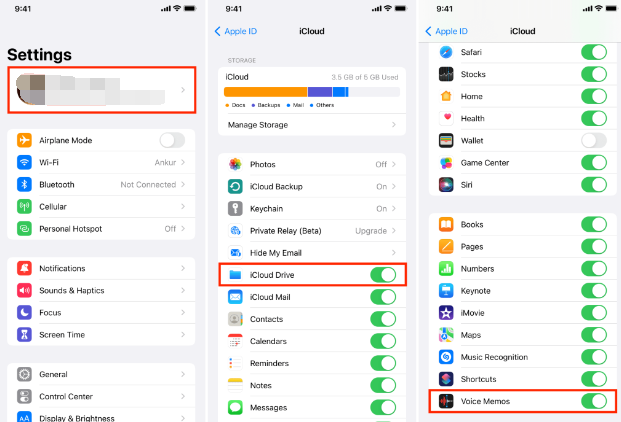
Für Windows-basierte Computer:
Die FoneDog Telefonübertragung ist Ihr ideales Toolkit, mit dem Sie alle Ihre Datenübertragungsfunktionen mit minimalem Aufwand verwalten und handhaben können. Das Toolkit verschiebt neben anderen Datentypen Videos, Nachrichten, Kontakte, Sprachnotizen und Podcasts von einem Gerät auf ein anderes, einschließlich des Computers.
Telefonübertragung
Übertragen Sie Dateien zwischen iOS, Android und Windows-PC.
Übertragen und sichern Sie Textnachrichten, Kontakte, Fotos, Videos und Musik auf einfache Weise auf dem Computer.
Voll kompatibel mit den neuesten iOS und Android.
Free Download

Es läuft auf einer einfachen Schnittstelle, die für alle Benutzer ideal ist, unabhängig von den Betriebssystemversionen.
Sowohl die iOS- als auch die Android-Version sind an diesem Toolkit beteiligt. Es funktioniert auf iOS 15 und höheren Versionen und Android 12 und höheren Versionen. Die leistungsstarke und umfassende Anwendung unterstützt die Erstellung von Klingeltönen und verfügt außerdem über eine HEIC-Konvertierungskonsole innerhalb der Benutzeroberfläche.
Weitere leistungsstarke Funktionen des Top-Datenübertragungstool für iOS-Geräte -System umfasst:
So übertragen Sie Sprachnotizen vom iPhone 13 auf den Computer:

Dies funktioniert nur, wenn Sie Sprachnotizen vom iPhone 13 auf einen Computer übertragen müssen, insbesondere auf einen Mac, da es sich um ein Apple-basiertes Toolkit handelt. Hier ist das Verfahren:
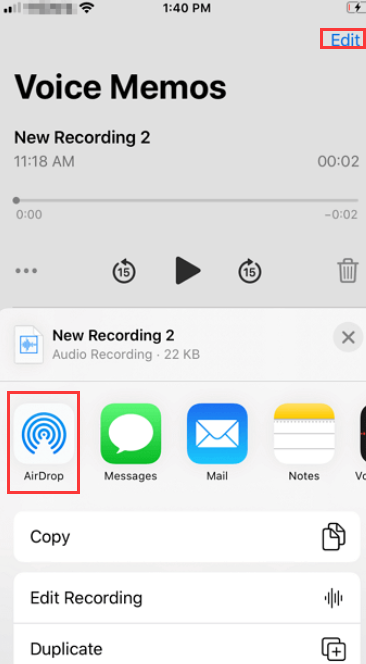
Menschen Auch LesenEine vollständige Anleitung zur iPhone-Datenübertragung in 2020Die ultimative Anleitung zum Kopieren von iPhone-Daten auf Pixel
Die Wahl der Optionen hängt ganz von Ihnen ab. Es gibt mehrere Optionen auf dem Markt, die Sie erkunden können. Unter den Hunderten von Toolkits der Wahl ist FoneDog Phone Transfer die beste Anwendung, die Sie verwenden können, dank der Android- und iOS-Unterstützung innerhalb der Benutzeroberfläche.
Es steht Ihnen frei, unter den Hunderten von digitalen Toolkits, die auf dem Markt erhältlich sind, auszuprobieren und zu testen. Zweifeln Sie immer noch, dass es einfach und schnell ist, Sprachnotizen vom iPhone 13 auf den Computer zu übertragen?
Sie haben alle Informationen, die Sie benötigen, um diesen Übertragungsprozess mit minimalem Aufwand auszuführen und zu verwalten.
Hinterlassen Sie einen Kommentar
Kommentar
Telefonübertragung
Übertragen Sie mit FoneDog Phone Transfer Daten von iPhone, Android, iOS und Computer ohne Verlust an einen beliebigen Ort. Wie Foto, Nachrichten, Kontakte, Musik usw.
Kostenlos TestenBeliebte Artikel
/
INFORMATIVLANGWEILIG
/
SchlichtKOMPLIZIERT
Vielen Dank! Hier haben Sie die Wahl:
Excellent
Rating: 4.9 / 5 (basierend auf 103 Bewertungen)